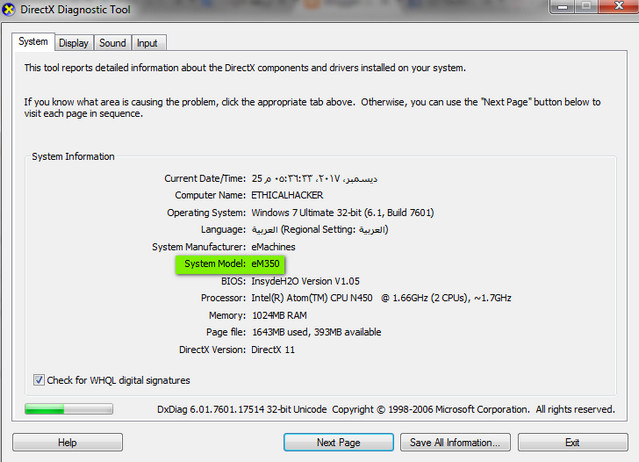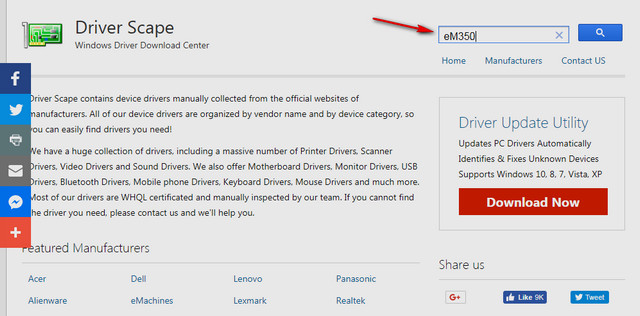Hogyan szerezzünk be illesztőprogramokat az eszközhöz szoftver nélkül
Új illesztőprogramok letöltéséhez vagy speciális illesztőprogramok frissítéséhez látogasson el a számítógép gyártójának vagy az eszköz gyártójának webhelyére, az illesztőprogram-frissítések gyakran elérhetők a webhelyük támogatási részében, és ha jól ismert márkájú számítógépet használ, például HP vagy dell Például,
Javasoljuk, hogy először keresse fel a számítógép gyártójának webhelyét, hogy ellenőrizze a legújabb illesztőprogramot, és előfordulhat, hogy frissítenie kell az operációs rendszerhez tartozó illesztőprogram-frissítést bizonyos hardverproblémák kijavítása vagy a számítógép teljesítményének javítása érdekében, bármilyen okból. egyszerűen frissítse a szoftvert.
Előfordulhat, hogy az illesztőprogramok nem kompatibilisek az eszközzel, vagy elavultak, és frissítenie vagy megsemmisítenie kell az eszközillesztőket, ez természetesen különféle problémákat okoz a Windows rendszerű számítógépen, például eltérő kék képernyő problémát jelent indításkor, vagy a Windows leáll a a képernyő fekete indításkor, a hang nem működik, nincs internetkapcsolat és így tovább,
különösen a Windows 10 Fall Creators 1709-es frissítésére való frissítés után A jelentések szerint a legtöbb felhasználó rendelkezik illesztőprogramokkal, hogy a laptop/asztali számítógép nem működik megfelelően Hardver Nem Működik, és a kék képernyő halálozási hibák különféle formáiban fordulnak elő, valamint a hálózat, az internet kapcsolat, hang stb. problémák nem működnek. Az eszközillesztőprogramok egyszerű és szoftver nélküli beszerzéséhez kövesse az alábbi lépéseket.
Hogyan szerezhet be illesztőprogramokat a készülékéhez programok nélkül
1 lépés: Nyissa meg a RUN menüt, írja be a következő parancsot: „dxdiag”, majd nyomja meg az Enter billentyűt
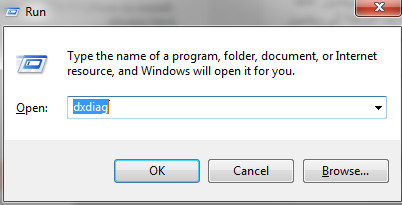
2 lépés: Ezt a Direct X Diagnostic Tool ablakot látjuk az összes eszköz-illesztőprogramhoz, és fontos számunkra a rendszermodell ismerete, amit az eM350-ben látunk.
3 lépés: Másolja ki az eszköz modelljét, és lépjen be az illesztőprogramok keresésére szakosodott Driver Scape webhelyre, illessze be a számítógépes űrlapot a keresőmezőbe a képen látható módon, majd nyomja meg az Enter billentyűt.
A keresési eredmények között sok olyan oldalt látunk, ahonnan közvetlenül letölthetők az illesztőprogramok, kiválasztják az Ön számára megfelelő helyet, és megkezdik az illesztőprogramok letöltését onnan közvetlenül a készülékére.
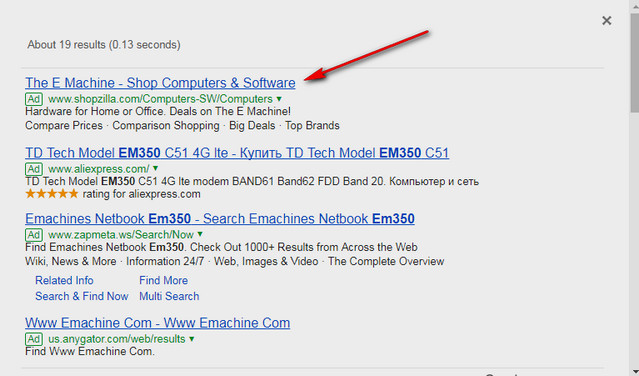
Fontos megjegyzés: Ha eszköze olyan jól ismert márkáktól származik, mint a HP, a Dell vagy a Toshiba, akkor közvetlenül felkeresheti a webhelyét, és beírhatja eszköze modelljét a műszaki támogatás részben található keresőmezőbe, majd közvetlenül onnan töltheti le az illesztőprogramokat.